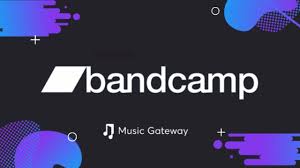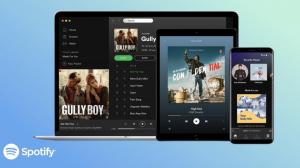お気に入りの曲や映画から声だけを取り出したい、逆にボーカルをカットして楽器演奏だけを取り出したい、ボーカルリムーバーなら、ワンクリックで簡単に実現できます。
今回のきじでは、オンラインで利用でき、無料で使えるボーカルリムーバーを紹介します。
ボーカルリムーバーとは
ボーカルリムーバーとはオケの中からボーカルだけを抜き出してマイナスワントラック(カラオケ状態)を作ものです。近年ではボーカルだけではなく、ドラムやベース、ギターなどの楽器も抽出できるようになってきましたが、
ボーカルリムーバーは以下の2つの呼び名がありますが、基本的にやっていることは同じです。
- ボーカル抽出 アプリ
- ボイス リムーバー
このボーカルリムーバーをインターネット上で扱えるサイトが出てきたことで今までカラオケ音源のない曲などをすぐにカラオケ化することが可能になりました。
vocalremover.org
|
アカウント登録 |
不要 |
|
音質 |
★★★★★ |
|
操作性(手軽さ) |
★★★★★ |
|
保存方法 |
ダウンロード |
|
リムーブエンコードエンジン |
記載なし |
Vocalremover.orgの使い方
ステップ1: Vocalremover.orgのウェブサイトにアクセスし、"Browse my files"からファイルをアップロードします。
ステップ2: ファイルがアップロードされると、自動で処理が開始します。"Save"ボタンをクリックし、ボーカルだけのファイルかインストだけのファイルの、どちらを保存したいかを選択します。
lalal.ai
|
アカウント登録 |
必要 |
|
音質 |
★★★★ |
|
操作性(手軽さ) |
★★★★ |
|
保存方法 |
ダウンロード |
|
リムーブエンコードエンジン |
記載なし |
LALAL.AIの使い方
ステップ1: LALAL.AIのウェブサイトを開き、"Select File"ボタンをクリックして、MP3ファイルをツールにアップロードします。
ステップ2: ファイルをアップロードしたら、ドラム、ベース、ギター、バイオリン、ピアノなど、多数のステムデータを選択することができます。音声のプレビューも可能です。ボーカルなしの音声ファイルを保存するには、画面上に表示されているInstrumentalsファイルをクリックします。
Media.io
|
アカウント登録 |
必要 |
|
音質 |
★★★★★ |
|
操作性(手軽さ) |
★★★ |
|
保存方法 |
ダウンロード |
|
リムーブエンコードエンジン |
記載なし |
Media.ioの使い方
ステップ1: Media.ioのウェブサイトにアクセスし、ツールを起動します。Media.ioにはたくさんの編集ツールがあるので、一番下までスクロールして、"Vocal Remover"を選択します。
ステップ2: Vocal Removerツールを起動したら、"Choose Files"をクリックして、ファイルをアップロードします。アップロード後、自動で処理が開始されます。インストのファイルの"Download"ボタンをクリックすると、ボーカルなしの音声ファイルを保存できます。
Vocals Remover
|
アカウント登録 |
必要 |
|
音質 |
★★★ |
|
操作性(手軽さ) |
★★★ |
|
保存方法 |
ダウンロード |
|
リムーブエンコードエンジン |
Spleeter |
Vocals Removerの使い方
ステップ1: Vocals Removerの公式サイトにアクセスし、"File"ボタンをクリックしてファイルをアップロードします。もしくは、フォルダからそのままドラッグ&ドロップしてもOKです。
ステップ2: アップロード後、ファイルの分離にしばらく時間がかかるので、待っていてください。完了後、"Download the Instrumental "をクリックすると、ボーカルなしの音声ファイルを保存することができます。
AI Vocal Remover
|
アカウント登録 |
必要 |
|
音質 |
★★★ |
|
操作性(手軽さ) |
★★★ |
|
保存方法 |
ダウンロード |
|
リムーブエンコードエンジン |
記載なし |
Vocal Remover [AI]は強力なAIアルゴリズムを使用したボーカル抽出サービスで、それ以外にもさまざまなオーディオツールを備えた多機能アプリです。
簡単操作で高品質な抽出が可能なうえに、ピッチャー、カッター、ジョイナー、レコーダーなど、オーディオファイルの編集に使用できるツールが備わっています。
AI Vocal Removerの使い方
ステップ1: AI Vocal Removerのウェブサイトに移動し、"Choose File"ボタンをクリックします。コンピュータから音声ファイルを選択し、アップロードします。
ステップ2: ファイルをアップロードしたら、ドラム、ベース、ギター、バイオリン、ピアノなど、多数のステムデータを選択することができます。ボーカルなしの音声ファイルを保存するには、画面上に表示されている楽器ファイルをタップします。また、音声のプレビューも可能です。
ボーカルリムーバーは違法なのか?
法律的に使用することは可能なのか「安全に使えるのか?」というのは先程も説明した通り「個人で使用する」分には問題なく使えます。ただ、それを動画配信など公の場で使用することはできません。使用すると著作権法に抵触します。
では次に安全性という言葉から考えられるのは「使うことで何かしらの不具合が発生する」という観点から考えていきます。
ボーカルリムーバー 使えない理由とは
ここでは実際に使ってみて「これは使えない」と判断されたケースについてお話します。
ボーカルリムーバーを使えないと判断する理由は3つあると考えられます。
無料プランでは制限が多い
ボーカルの分離がうまくできない
何かしらの不具合
無料プランでは制限が多い
意図した目的とは、一曲を全部カラオケにしたい場合が考えられます。無料のボーカルリムーバーは時間制限や回数を制限しているところもあります。
ボーカルの分離がうまくできない
ボーカルの分離ができない場合は多々あります。例えば、リバーブ(エコー)やコーラスが左右にたくさん入っているものに関しては分離しきれません。リバーブが少なくすっきりとした曲であればキレイに分離してくれますが、JPOPやK-POPなどの音数がおおいようなジャンルは基本「思っていたより分離できない」と思っておくほうがよいです。
ipアドレスエラーが出てしまう
何度も使っていると「IPアドレスからのリクエストが多すぎます」といったエラーメッセージがでることがあります。
これは429 Too Many Requestsエラーと呼ばれるもので、サーバーが「リクエストの送信を止めてください」とお願いしている状態です。サーバーが悲鳴を上げている状態だと思ってください。
この場合は次のことを試すことで改善される場合があります。
- ブラウザのキャッシュをクリア
- 拡張機能を無効
- ウイルス対策スキャンを実行し、IPアドレスを更新し、
- DNSをフラッシュして、ルーターを再起動
- 時間をおいて再アクセス